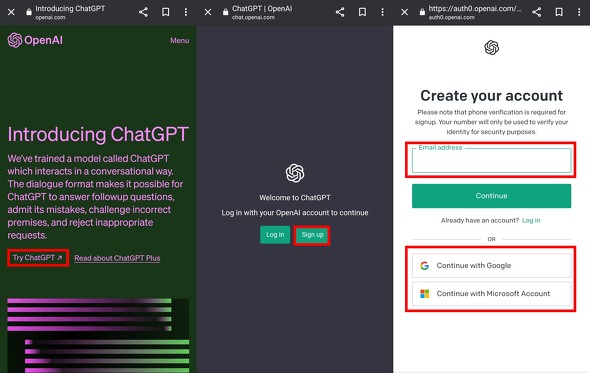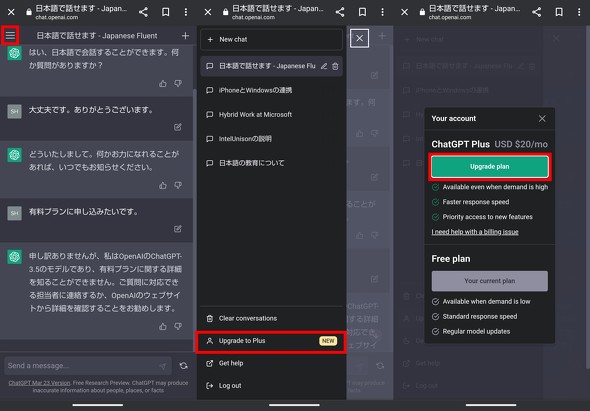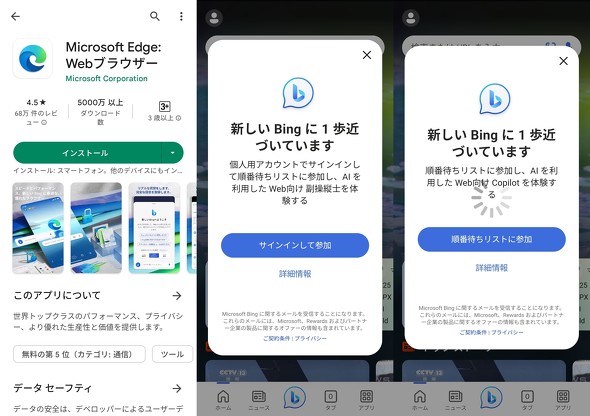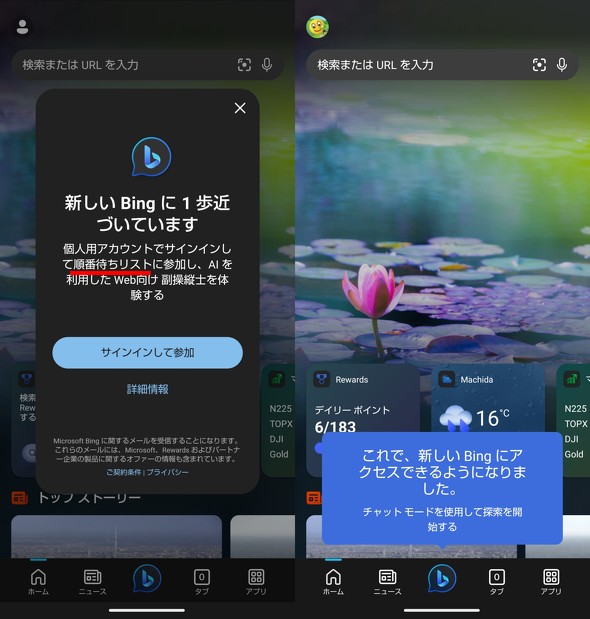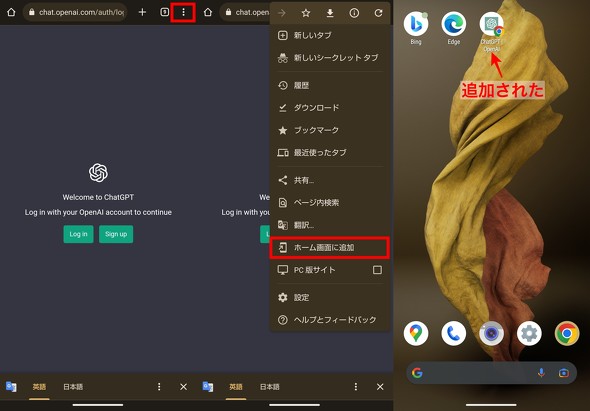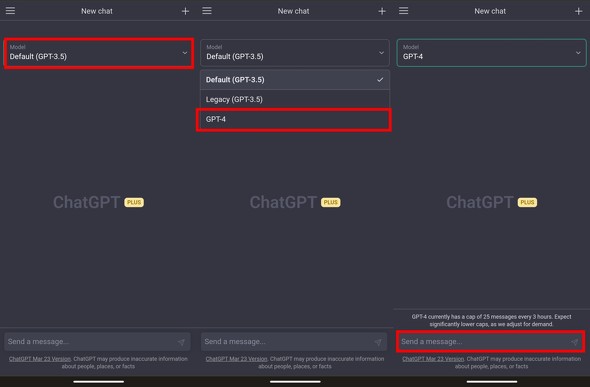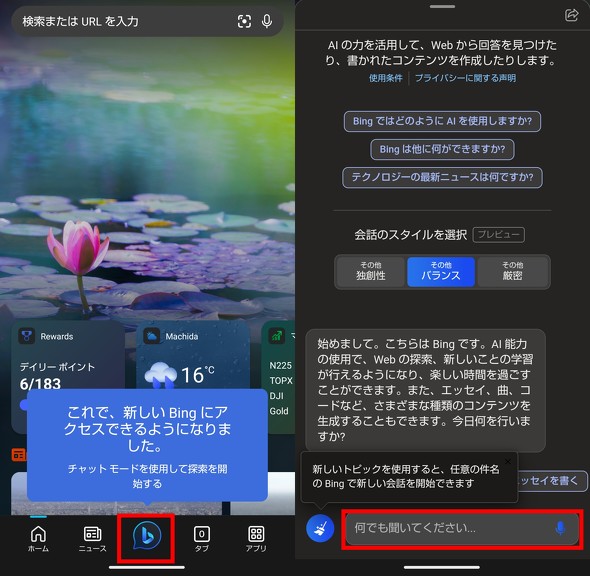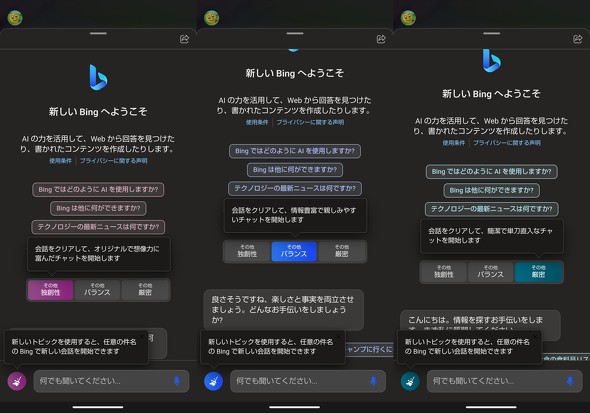「ChatGPT」と「Microsoft Bing」は何が違う? スマホでの使い方から回答内容までを徹底比較(1/4 ページ)
2022年11月にOpenAIが「ChatGPT」をリリースしてからというもの、毎日のように対話型AIに関する話題がネット上で見られるようになりました。対話型AIとは、ユーザーが投げかけた質問に対して、人が行うようにAI(人工知能)が自然な文章で回答してくれるというものです。
「検索と検索結果」に似ていますが、検索の場合、通常入力するのは検索ワード。複数の単語を区切りつつ入力する必要がある上、回答は関連Webサイトがリスト形式で表示されるだけです。それに対し、対話型AIでは、知りたいことを自然な文章で質問すれば、向こうも理解しやすい自然な文章で回答してくれる、という点が異なります。まるで、何でも知っている人と会話しているような感覚ですね。
ChatGPTには、言語モデルが搭載されています。言語モデルとは、人間が書いたり話したりするときに出てくる単語の確率をモデル化したもので、これにより、意味のない単語の羅列ではなく、人間が返すような自然な文章で回答してもらえます。
公開当初、ChatGPTには「GPT-3.5」が搭載されていましたが、2023年3月14日には新バージョンの言語モデル「GPT-4」を発表。利用には、月額20米ドルのChatGPT Plusを契約する必要がありますが、新言語モデルでは学習した知識量も自然らしさも増しているといいます。
2023年2月7日にMicrosoftの検索エンジンはChatGPTの技術を活用した「新しいBing」へと生まれ変わりました。その後、3月14日には同エンジンがGPT-4で動作していることを発表。今後、OpenAIの言語モデルアップデートに応じて、更新していくようです。
では、同じ言語モデルGPT-4を搭載したChatGPT(有料)と新しいBing(無料)、検索結果に違いはあるのでしょうか。そもそもスマホから使うことができるのでしょうか。検証してみましょう。
ブラウザだけで使えるChatGPTと専用アプリのあるBing
どちらのサービスもスマホで使えます。ChatGPTはWebブラウザがあれば利用できますし、BingやBingの使えるWebブラウザ「Edge」にはスマホ向けアプリがあります。
なお、現時点でOpenAI公式のChatGPTアプリはありません。発行元を把握した上でインストールするのであれば問題ありませんが、同じような名前だからといって、公式アプリと勘違いしないように気をつけたいところです。
Microsoftアカウントを取得する
ChatGPTは、使えるメールアドレスさえあれば登録できますが、BingにはMicrosoftアカウントが必要です。
「会社でMicrosoft 365を使っているから問題ない」と考えるかもしれませんが、新しいBingは、今のところ個人用アカウント限定で使える機能。Microsoftアカウントは無料なので、1つ作っておきましょう。
サービスに登録する
まず、OpenAIサイトから「Try ChatGPT」をタップしてChatGPTサイトを開き、「Sign up」からChatGPTアカウントを作りましょう。先に作っておいたMicrosoftアカウントで登録することもできましたし、Googleアカウントでも可能です。もちろん、それ以外のメールアドレスも使えます。
Bingを使うには、まず各アプリストアからBingアプリをダウンロードしておきましょう。インストールが終わったらアプリを開き、Microsoftアカウントでサインインすると順番待ちリストに登録されます。
「順番待ち」と表示されていますが、実際にはすぐに承認されて使い始められます。
対話型AIと会話をしよう!
ChatGPTでAIと会話するには、ChatGPTサイトを開きます。このChatGPTログイン画面へのショートカットをホームに置いておくと、アクセスしやすいでしょう。
ログイン後、画面下の「Send a message…」をタップして質問しましょう。日本語でOKです。
Bingの場合は、アプリの画面下、中央にある「b」ボタンをタップ。アプリに位置情報へのアクセス許可を与えると、下部に「何でも聞いてください」というテキストボックスが表示されるのでそこに質問文を入力します。
質問を入力する前に、会話スタイル(チャットモード)を変更することもできます。選択肢は3つ。「独創性」「バランス」「厳密」です。
独創性は、新しいコンテンツ、つまり画像などを生成できますし、より長く表現力のある出力を行えます。ただし時間がかかります。バランスでは検索のような一般的なタスクに最適で応答速度が速いという特徴があります。厳密は、推測を最小限に抑えた、最も事実に基づいた回答をしてくれます。
今回は、バランスモードで試してみます。
関連記事
 ChatGPTを利用する際にやってはいけない3つのこと
ChatGPTを利用する際にやってはいけない3つのこと
相変わらず話題に事欠かない、ChatGPTを始めとする会話形AI。既に調べ物や書類作成などのとっかかりとして日常的に使っているという人も多いでしょう。ChatGPTのようなサービスはうまく使えば有用な反面、気を付けなければいけないこともいくつかあります。 ChatGPTに「一番お得なスマホの料金プラン」を聞いてみた GPT-4なら正しい情報を返してくれる?
ChatGPTに「一番お得なスマホの料金プラン」を聞いてみた GPT-4なら正しい情報を返してくれる?
OpenAIが開発した対話型サービス「ChatGPT」にモバイルに関連する質問をするコーナー。今回質問したのは、スマートフォンの料金プランに関してです。大規模言語モデル「GPT-3.5」と「GPT-4」の両方で試してみました。 ChatGPTに「iPhoneとAndroidどちらがオススメなのか」聞いてみた
ChatGPTに「iPhoneとAndroidどちらがオススメなのか」聞いてみた
OpenAIが開発した対話型サービス「ChatGPT」が話題を集めています。そこで、ITmedia Mobileでは、モバイルに関連する質問を投げかけてみることにしました。今回質問したのは「iPhoneとAndroid、どちらがオススメですか?」です。 ChatGPTはどこまで“使える”ツールなのか いろいろ質問してみて分かったこと
ChatGPTはどこまで“使える”ツールなのか いろいろ質問してみて分かったこと
OpenAIのAI言語モデルを活用したチャットサービス「ChatGPT」。簡単にいうと、膨大なデータを学習し、幅広い分野の質問に詳細な回答を即座に生成してくれるものだ。何がどう便利なのか試してみた。 ChatGPT、Microsoft Bing、Google Bardの動向まとめ 今、対話型AIサービスで起きていること
ChatGPT、Microsoft Bing、Google Bardの動向まとめ 今、対話型AIサービスで起きていること
ChatGPT公開以来、毎日のように対話型AI関連の話題がネット上をにぎわしています。直近ではGPT-4の公開やBardの一般公開、そしてMicrosoft 365 Copilotの発表など、情勢が日々変化してきています。MicrosoftのBingやGoogleのBardも含めて、直近のAI動向をまとめました。
Copyright © ITmedia, Inc. All Rights Reserved.
アクセストップ10
- ヨドバシ通販は「高還元率で偽物リスク低い」──コレが“脱Amazon”した人の本音か (2025年12月06日)
- 「健康保険証で良いじゃないですか」──政治家ポストにマイナ保険証派が“猛反論”した理由 (2025年12月06日)
- NHK受信料の“督促強化”に不満や疑問の声 「訪問時のマナーは担当者に指導」と広報 (2025年12月05日)
- ドコモも一本化する認証方式「パスキー」 証券口座乗っ取りで普及加速も、混乱するユーザー体験を統一できるか (2025年12月06日)
- 飲食店でのスマホ注文に物議、LINEの連携必須に批判も 「客のリソースにただ乗りしないでほしい」 (2025年12月04日)
- 楽天の2年間データ使い放題「バラマキ端末」を入手――楽天モバイル、年内1000万契約達成は確実か (2025年11月30日)
- 楽天モバイルが“2025年内1000万契約”に向けて繰り出した方策とは? (2025年12月06日)
- 楽天ペイと楽天ポイントのキャンペーンまとめ【12月3日最新版】 1万〜3万ポイント還元のお得な施策あり (2025年12月03日)
- ドコモが「dアカウント」のパスワードレス認証を「パスキー」に統一 2026年5月めどに (2025年12月05日)
- Amazonでガジェットを注文したら、日本で使えない“技適なし製品”が届いた 泣き寝入りしかない? (2025年07月11日)